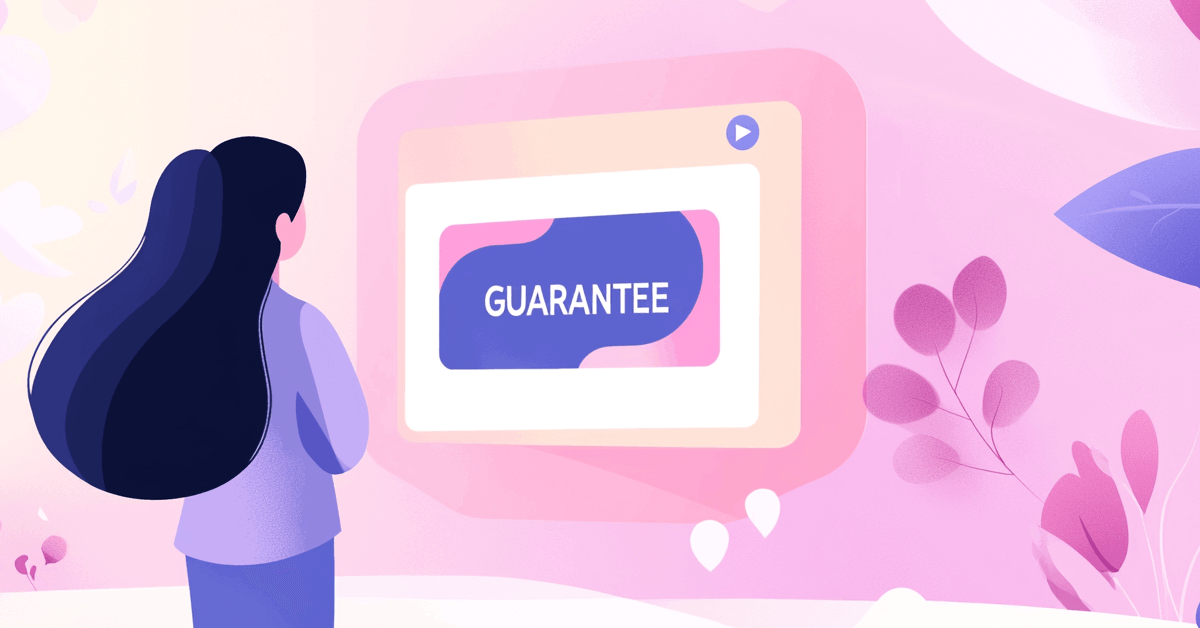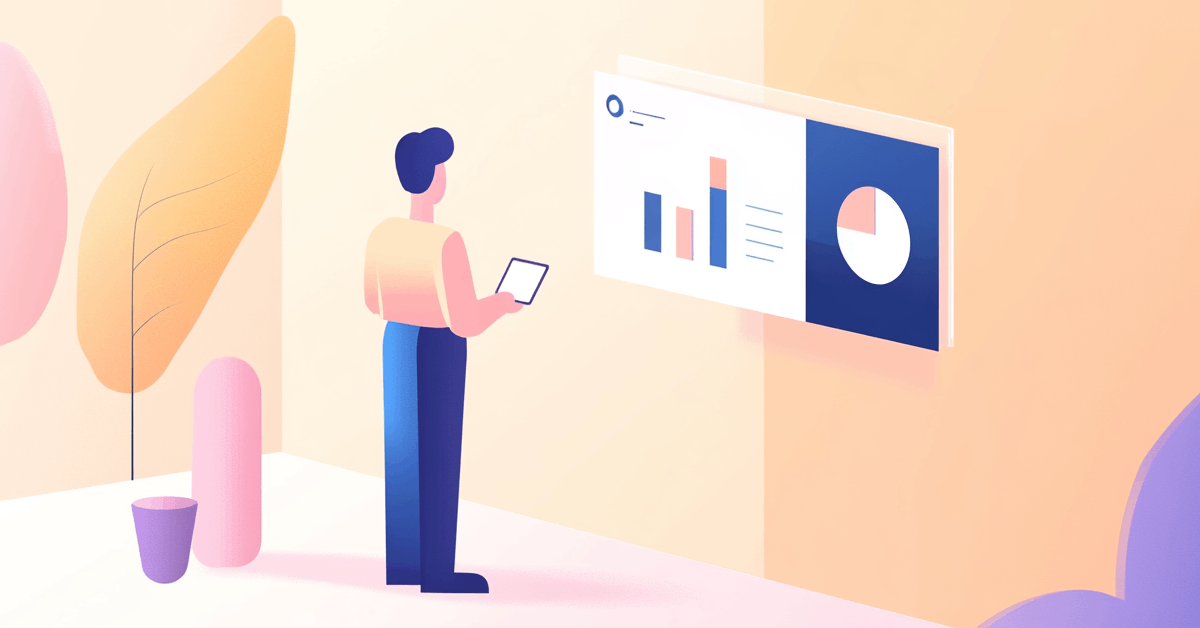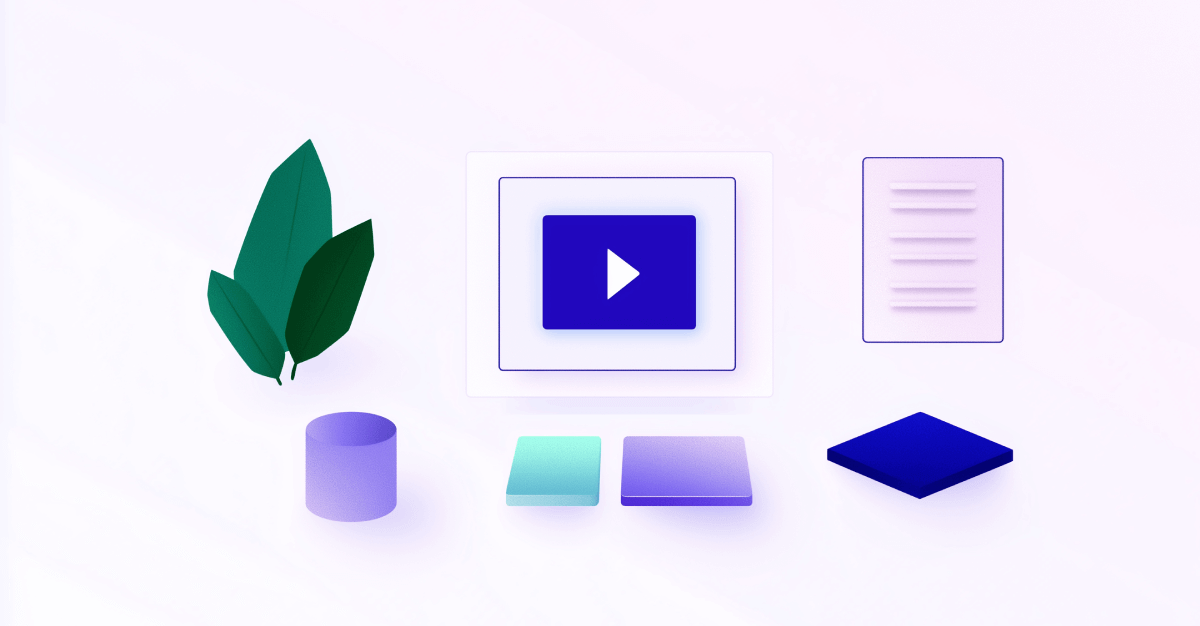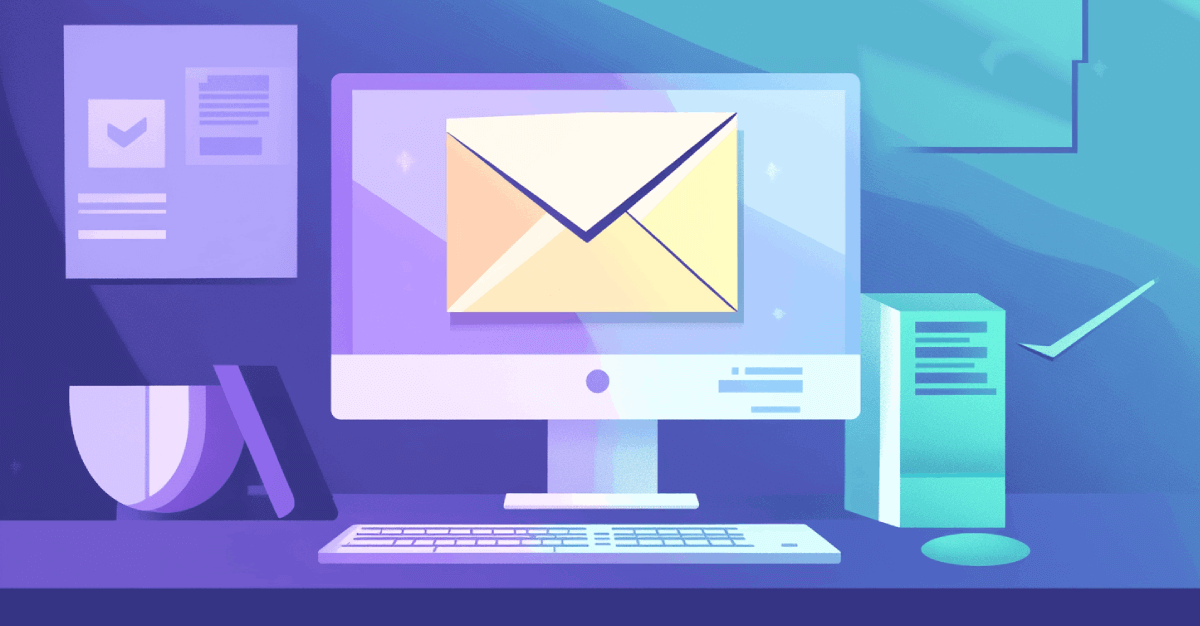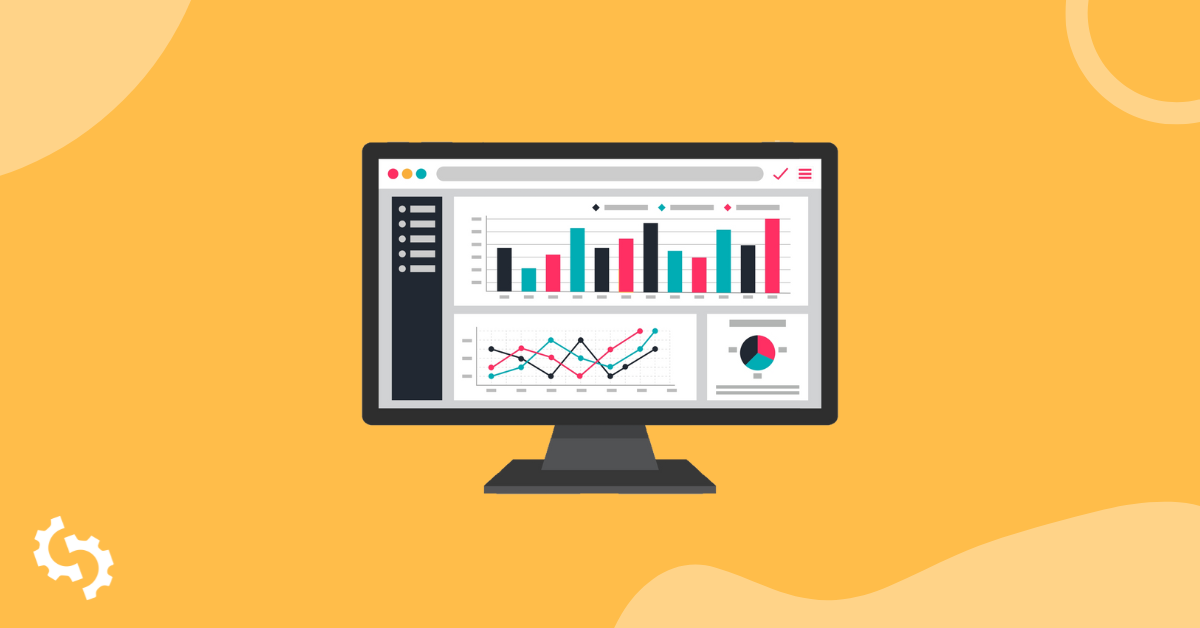
Google Analytics ist das beste kostenlose Analyse-Tool, das allen Webmastern zur Verfügung steht.
Um den vollen Nutzen aus GA zu ziehen, sollten Sie wissen:
- Wie man die GA-Einstellungen richtig konfiguriert, um relevante Daten zu erhalten, die zu den Geschäftszielen passen.
- Wie man die Tracking-Codes überprüft, damit sie korrekt funktionieren.
- Wie man andere Google-Tools wie die Google Search Console mit GA verknüpft, um einen vollständigen Überblick über alle Geschäftsdaten an einem Ort zu erhalten.
Darüber hinaus müssen Sie auch sicherstellen, dass die Konversionsverfolgung korrekt funktioniert, denn ohne diese können Sie den ROI Ihrer Marketinginvestition nicht berechnen.
Um die Dinge zu vereinfachen, habe ich diese Google Analytics Audit-Checkliste vorbereitet, um Ihnen zu helfen, ein vollständiges GA-Audit durchzuführen und wertvolle Daten für das Wachstum Ihres Unternehmens zu sammeln.
Lassen Sie uns damit beginnen, ein GA-Audit zu verstehen.
Was ist ein Google Analytics Audit?
Die Google Analytics-Prüfung ist der Prozess der Überprüfung und Konfiguration der verschiedenen GA-Einstellungen, um sie an Ihre Marketingziele anzupassen.
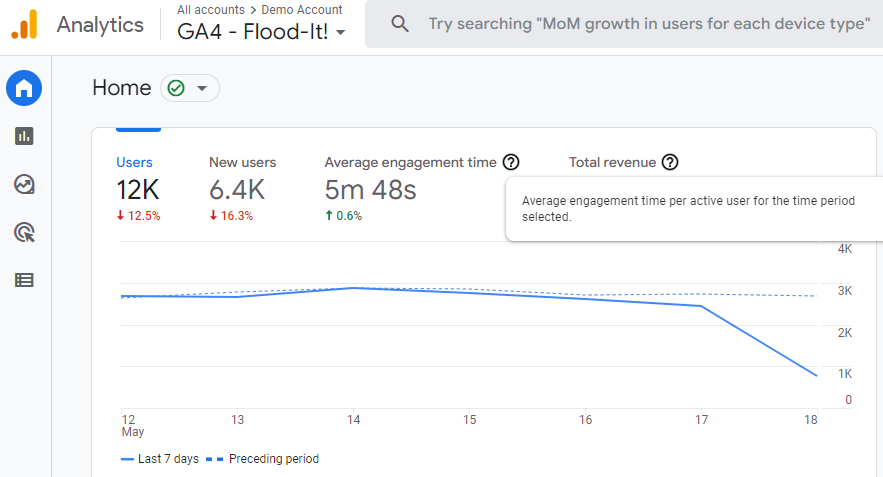
Ein ordnungsgemäßes GA-Audit hilft dabei, Spam-Sitzungen, internen Verkehr und falsche Tracking-Codes zu filtern.
Unter GA-Audit werden Tracking-Codes auf der Website installiert, und die erhaltenen Daten werden auf Genauigkeit geprüft, indem sie mit den Daten abgeglichen werden, die über andere Analysewerkzeuge erworben wurden.
Richtige Ziele werden erstellt und das Conversion-Tracking wird eingerichtet, um die Anzahl der Konversionen auf der Website zu berechnen, damit diese mit den Zielen des Kunden übereinstimmen.
Darüber hinaus werden benutzerdefinierte GA-Attributionsmodelle eingerichtet, um die Kanäle, Seiten, Produkte und Dienstleistungen zu identifizieren, die zum Verkauf führen.
Das Vorhandensein solcher entscheidenden Daten hilft dem Unternehmen, bessere Geschäftsentscheidungen zu treffen, was zu verbesserten Gewinnen führt.
Wie oft sollten Sie ein Google Analytics Audit durchführen
Wenn Sie zum ersten Mal ein Audit durchführen, sollten Sie die Daten in den ersten paar Wochen jeden Tag testen. Dies stellt sicher, dass die erfassten Daten genau sind und Spam-IPs/Sitzungen ordnungsgemäß gefiltert werden.
Außerdem können Sie auch messen, dass die Konversionen den Kanälen, die sie führen, korrekt zugeordnet werden.
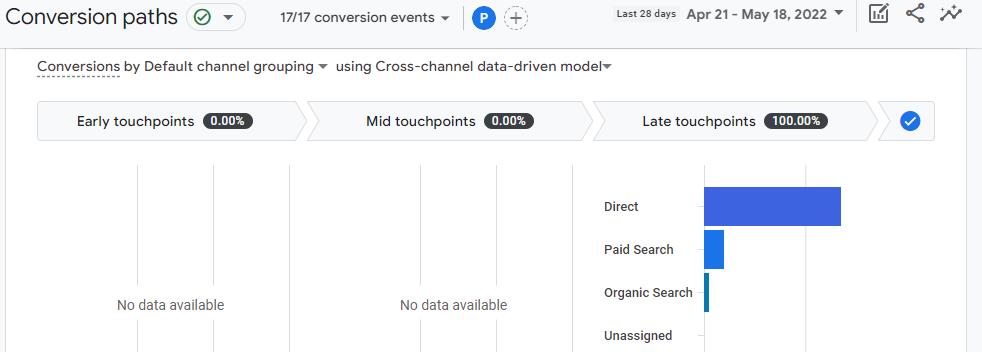
Sobald Sie sicherstellen, dass die Daten genau sind und alle notwendigen Tracking-Codes korrekt eingerichtet werden, sollten Sie alle drei Monate ein GA-Audit durchführen, um sicherzustellen, dass die erfassten Daten weiterhin genau sind und den Geschäftszielen entsprechen.
Warum sollte man ein Google Analytics Audit durchführen?
Der Hauptzweck der Durchführung eines Google Analytics-Audits besteht darin, zu bestätigen, dass die entscheidenden Benutzerdaten genau erfasst werden und keine Lücken vorhanden sind.
Eine hochrangige Analyseprüfung gewährleistet optimale Datenqualität.
Hier sind die wichtigsten Gründe, warum die Durchführung eines Google Analytics-Audits notwendig ist:
- Es ermöglicht Ihnen, Ihre Ziele mit Daten abzustimmen, um das Risiko zu minimieren, da Sie große Datenmengen in Sekunden überprüfen und entscheiden können, ob Ihre Marketingkampagnen Gewinne erzielen.
- Ein GA-Audit hilft Ihnen, neue Möglichkeiten zu finden, um die Leistung Ihrer Website zu verbessern.
- Die Durchführung eines GA-Audits hilft Ihnen, Fehler in der Implementierung des Tracking-Codes zu finden. Falscher Code kann zu einer Verschwendung von Werbeausgaben führen, denn ohne ordnungsgemäßes Attributionstracking wissen Sie möglicherweise nie den tatsächlichen ROI Ihrer Werbekampagnen.
- Sie können problemlos jegliche Anomalien in Daten erkennen, sodass die Daten aus jeder Verkehrsquelle mit Ihren Geschäftszielen synchronisiert bleiben.
- Ein effektives GA-Audit hilft dabei, die Effizienz Ihrer Marketing- und Vertriebsteams zu verbessern, da es Ihnen ermöglicht, Datensätze basierend auf den KPIs Ihrer Marketing- und Vertriebsteams zu erwerben, was zu einer gesteigerten Produktivität führt.
- Durch die Minimierung von Datenungenauigkeiten stellt das GA-Audit sicher, dass die Berichte für Entscheidungsträger leicht verdaulich sind.
Insgesamt hilft ein umfassendes GA-Audit dabei, die Datenqualität zu erhalten und gibt Ihnen das Vertrauen, dass die Daten wahr und genau sind.
Was benötigen Sie, um ein Google Analytics Audit durchzuführen
Hier sind die Dinge, die Sie benötigen, um ein GA-Audit durchzuführen:
- Eine Website (es kann Ihre eigene oder die Ihres Kunden sein)
- Ein GA-Konto mit korrekt installiertem Tracking-Code auf der Website
- Admin-Zugang zum GA-Konto, falls Sie im Auftrag Ihres Kunden eine Prüfung durchführen
Checkliste für das Google Analytics Audit
Eine Checkliste ist immer praktisch, bevor Sie mit einem GA-Audit beginnen.
Hier ist die komplette GA-Audit-Checkliste, um ein umfassendes Audit durchzuführen:
Überprüfen Sie die GA-Property-Einstellungen
Wenn Sie eine neue Google Analytics-Eigenschaft erstellen, sollten Sie sicherstellen, dass jede einzelne Einstellung genau Ihren Anforderungen entspricht.
Gehen Sie zu Admin > Eigenschaften-Einstellungen, um alle Konfigurationsoptionen zu finden.
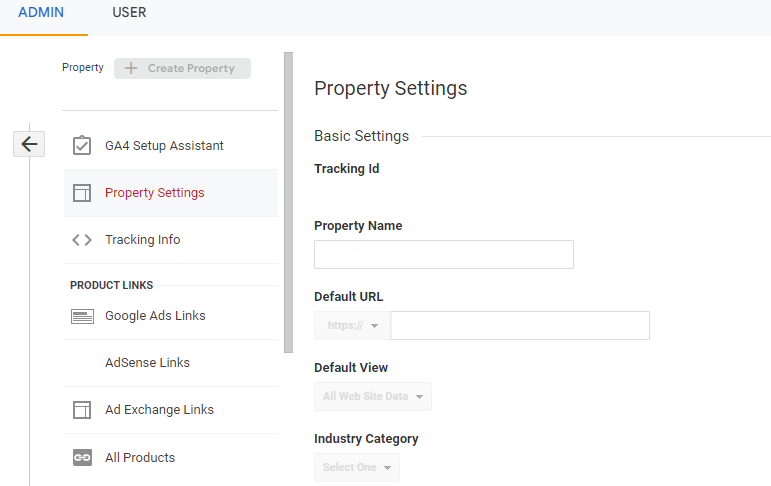
Tracking-ID: Zuerst sehen Sie die Tracking-ID Ihrer Eigenschaft, die Ihrem Website-Backend hinzugefügt wird.
Objektname: In diesem Abschnitt können Sie Ihren Objektnamen sehen.
Standard-URL: Es ist die URL Ihrer Webseite.
Branchenkategorie: In dieser Option müssen Sie Ihre Geschäftskategorie aus den verfügbaren Optionen auswählen.
Aktivieren Sie demografische Berichte und Interessenberichte: Sie können diese Einstellung aktivieren, um Daten zu Alter, Geschlecht und Interessen in Google Analytics zu verfolgen.
Verwenden Sie erweiterte Link-Attribution: Erweiterte Link-Attribution ermöglicht es Google, Links auf Ihrer Seite besser zu verfolgen.
Suchverlauf: Mit dieser Einstellung können Sie den gesamten Google Analytics Suchverlauf entfernen.
Aktivieren der Benutzermetrik in Berichten: Diese Einstellung ist standardmäßig von Analytics aktiviert, um Benutzermetriken zu den Berichten hinzuzufügen.
Überprüfen Sie, ob der Tracking-Code korrekt implementiert ist
Die einfachste Methode, um den Tracking-Code zu überprüfen, besteht darin zu kontrollieren, ob der Tracking-Code (mit Tracking-ID) im Quellcode Ihrer Website vorhanden ist oder nicht.
Um dies zu überprüfen, öffnen Sie Ihre Website in einem beliebigen Browser und klicken Sie auf Ihrer Tastatur auf STRG+U. Sobald dies erledigt ist, werden Sie zum Quellcode Ihrer Website weitergeleitet. Suchen Sie jetzt mit STRG+F nach der Website-Tracking-ID (identifiziert in Schritt 1 oben).
Hier ist, wie der Code aussieht:
![]()
Es sollte im Kopfbereich vorhanden sein.
Wenn Sie die Sendungsverfolgungs-ID nicht sehen können, dann ist Ihr Code nicht korrekt auf der Website implementiert.
Alternativ können Sie den GA-Tracking-Code auch mit der Tag Assistant Legacy Chrome-Erweiterung von Google überprüfen.

Sobald Sie die Erweiterung installiert haben, klicken Sie einfach darauf in der Erweiterungsleiste Ihres Chrome-Browsers und klicken Sie auf den Aktivieren-Button, wie im Bild unten gezeigt.
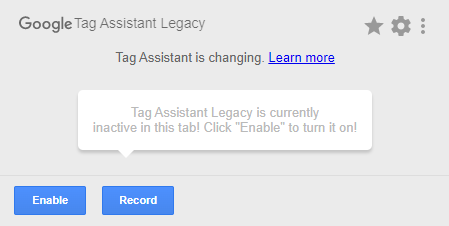
Sobald aktiviert, müssen Sie die Website, auf der Sie den Tracking-Code überprüfen möchten, neu laden.
Klicken Sie nun erneut auf das Tag Assistant-Symbol, und Sie werden Ihre Tracking-Codes in Blau und Grün sehen. Wenn Sie die grüne Farbe sehen, bedeutet das, dass alles in Ordnung ist und die Codes einwandfrei funktionieren.

Überprüfen Sie die Liste der Weiterleitungs-Ausschlüsse
Google Analytics ermöglicht es Ihnen, die Quellen Ihrer Website-Besucher zu erkennen, wie soziale Medien, Suchmaschinen, E-Mail, Direktzugriffe und andere Empfehlungsquellen.
Diese Information ist entscheidend, um die Konversion einem spezifischen Kanal zuzuordnen.
Manchmal sieht man jedoch ungenaue Daten im Empfehlungsverkehr. Zum Beispiel könnten Sie das Zahlungsgateway Ihrer Website als Quelle des Empfehlungsverkehrs sehen.
Die Liste für Verweis-Ausschlüsse ermöglicht es Ihnen, Sitzungen oder Traffic von Domains auszuschließen, die ungenaue Sitzungen generieren.
Um eine Ausschlussliste für Weiterleitungen zu erstellen:
Zuerst öffnen Sie GA und navigieren zu Admin > Tracking-Informationen > Liste der Weiterleitungs-Ausschlüsse, wie im Bild unten gezeigt.
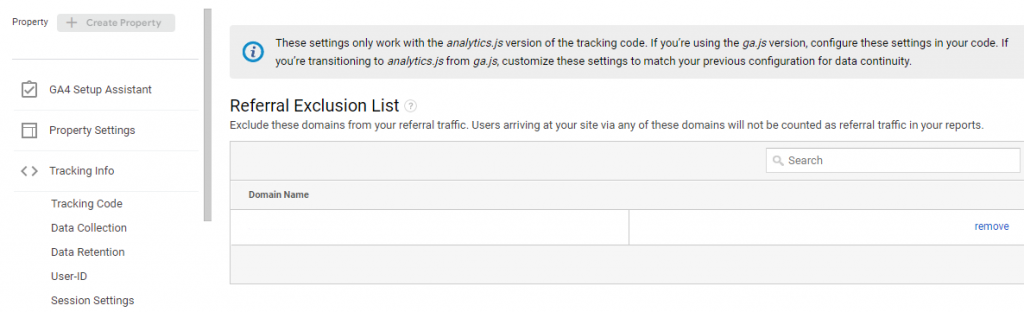
Klicken Sie jetzt auf die Option "Referral-Ausschluss hinzufügen" und geben Sie die Domain ein, die Sie von der Referral-Traffic-Quelle ausschließen möchten. Zum Beispiel füge ich paypal.com hinzu.
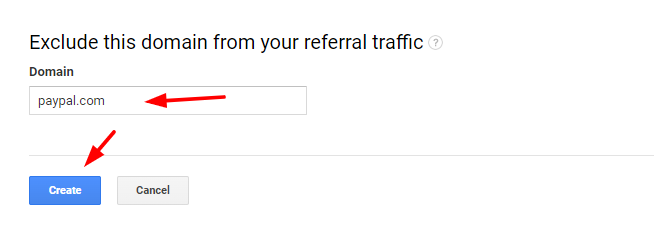
Jetzt wird Google Paypal.com nicht mehr als Quelle für Referral-Traffic zählen.
Sie sollten die Quellen des Weiterleitungsverkehrs gründlich überprüfen und die Domains, die Sie ausschließen möchten, zur Liste der Weiterleitungs-Ausschlüsse hinzufügen.
Website-Suche hinzufügen
Die Site-Suche analysiert, wie die Besucher mit der Suchfunktion Ihrer Website interagieren, was Sie nutzen können, um zu bestimmen, wonach die Nutzer tatsächlich suchen.
So fügen Sie die Website-Suche in GA hinzu:
Zuerst öffnen Sie Ihr GA-Konto, gehen Sie zu Admin und navigieren Sie zu den Ansichtseinstellungen, wie im Bild unten gezeigt.
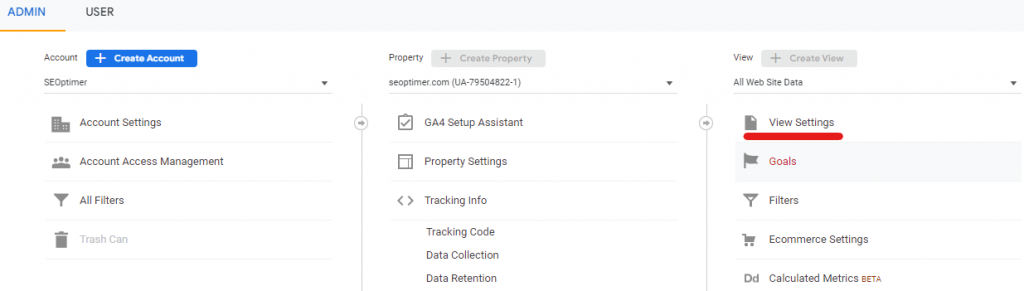
Nun scrollen Sie nach unten zu den Einstellungen für die Website-Suche und stellen Sie das Tracking für die Website-Suche auf EIN.
Sobald Sie die Site-Suche aktivieren, werden Sie aufgefordert, den Abfrageparameter einzugeben, den Sie auf Ihrer Website verwenden, damit Analytics die Suchanfragen Ihrer Benutzer identifizieren kann.
Sie können bis zu 5 Parameter hinzufügen.
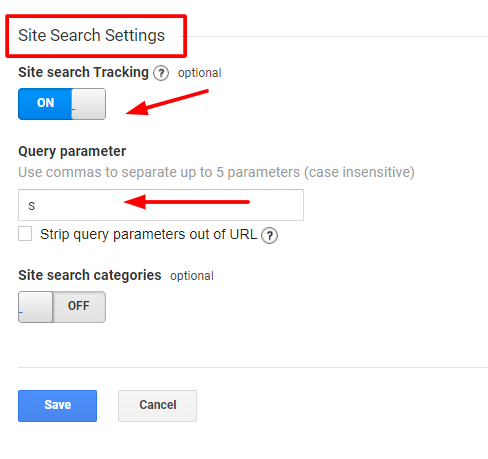
Um die Daten der Website-Suche in Google Analytics zu sehen, navigieren Sie zu Verhalten und öffnen Sie die Berichte zur Website-Suche, wie im Bild unten gezeigt.
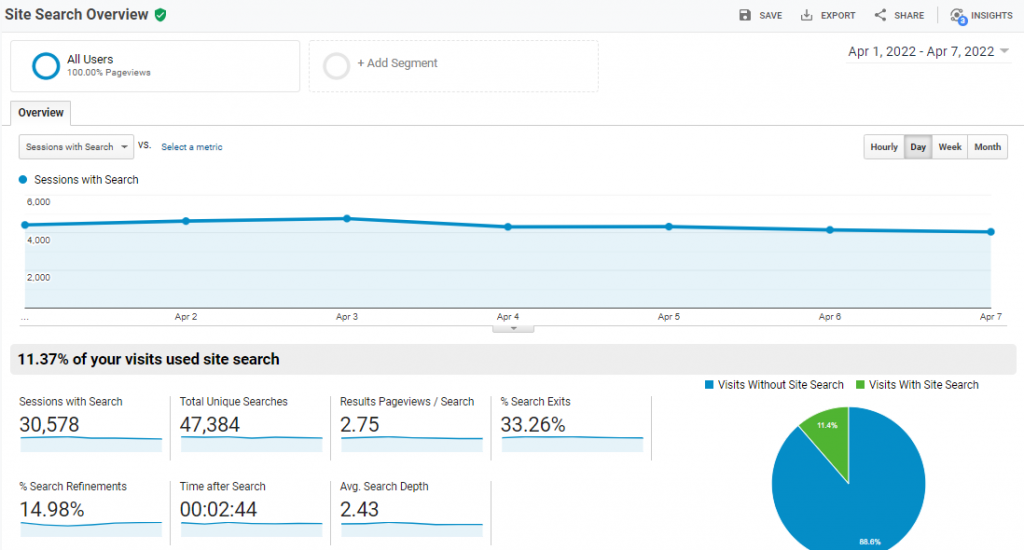
Bot-Filterung
Bots verhalten sich ähnlich wie Menschen und können daher die Datenqualität beeinflussen.
Beispielsweise, wenn 20% Ihres Website-Traffics Bots sind, erhalten Sie möglicherweise kein klares Bild Ihres Verhältnisses von Traffic zu Konversion und Ihrer Rendite auf Investitionen.
Um dieses Problem zu lösen, können Sie die Bot-Filterung verwenden.
Navigieren Sie zu Admin > Eigenschaft > Ansichtseinstellung.
Jetzt, aktivieren Sie das Kästchen für Bot-Filterung.
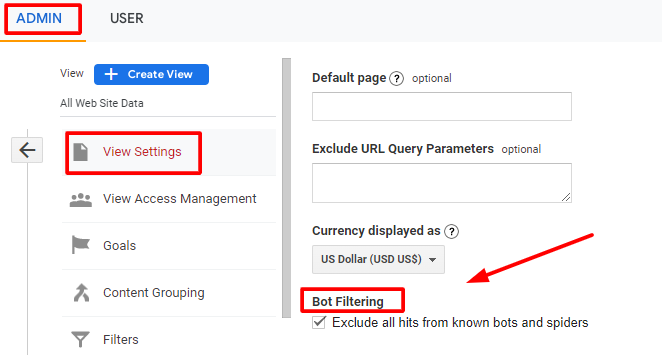
Dies wird den Verkehr von bekannten Bots filtern.
Um unbekannte Bots zu filtern, müssen Sie einen Filter einrichten:
Gehen Sie in GA zu Admin und öffnen Sie die Option Filter unter den Ansichtseinstellungen, wie im Bild unten gezeigt.
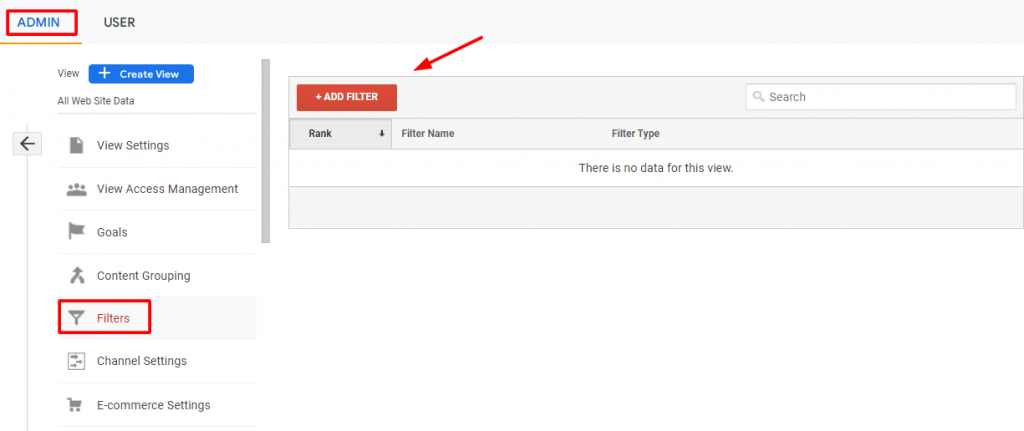
Benennen Sie den Filter, wählen Sie den Typ des Filters aus und wählen Sie die Quelle oder das Ziel (zum Beispiel können Sie den Verkehr von einer bestimmten IP-Adresse ausschließen).
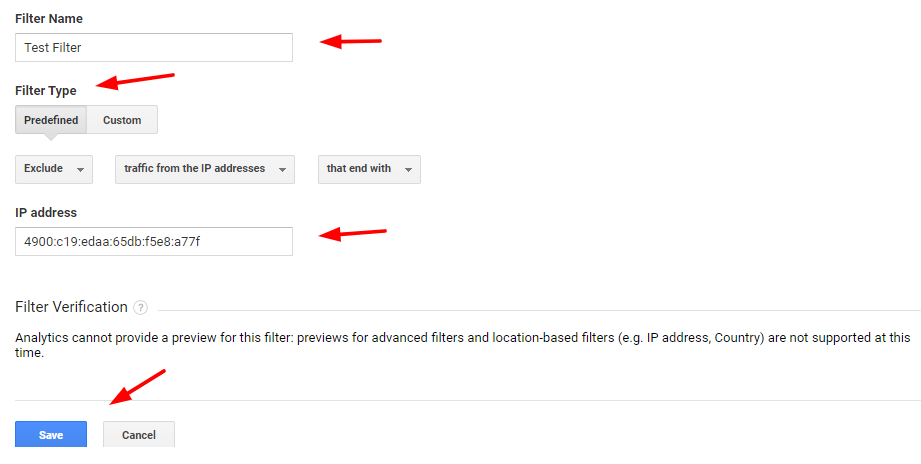
Um zu überprüfen, ob Ihr Filter funktioniert oder nicht, können Sie die neuen Verkehrsdaten mit den vorherigen Daten vergleichen.
Demografische Berichte und Interessenberichte aktivieren
Demografische Berichte und Interessenberichte sammeln Informationen über das Geschlecht, Alter und die Interessen Ihrer Besucher.
Um auf die Daten zuzugreifen, besuchen Sie Audience > Demographics.
Hier können Sie einen Überblick über die demografischen Daten sehen, wie das Durchschnittsalter Ihrer Besucher und wie viele Prozent Ihrer Besucher männlich oder weiblich sind.
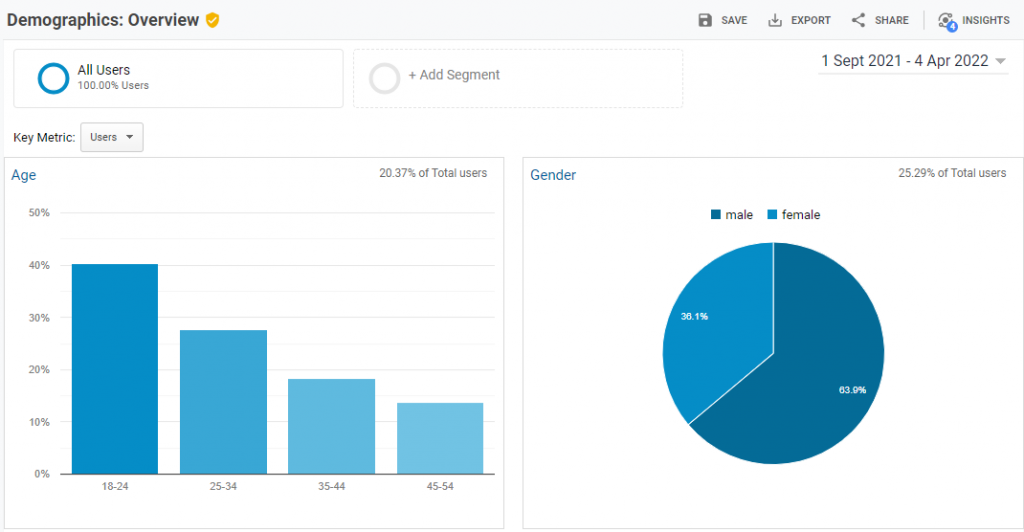
Im Publikumsbericht können Sie den Interessenbericht finden, der die Interessen der Besucher zeigt.
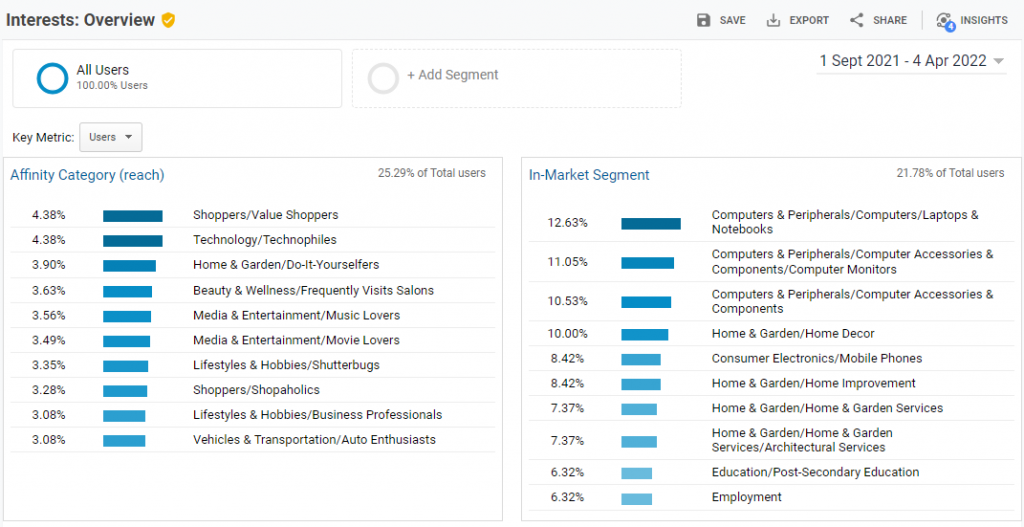
Um GA zu ermöglichen, Ihnen die demografischen Daten und Interessen genau anzuzeigen, gehen Sie zum Admin-Bereich.
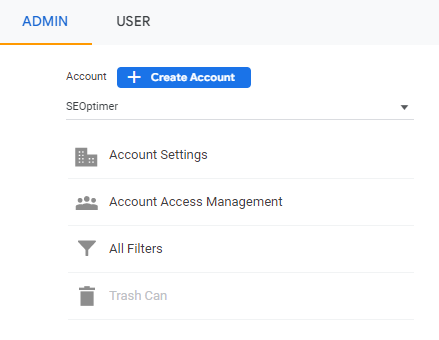
Navigieren Sie jetzt zu den Kontoeinstellungen und öffnen Sie die Eigenschaftseinstellungen.
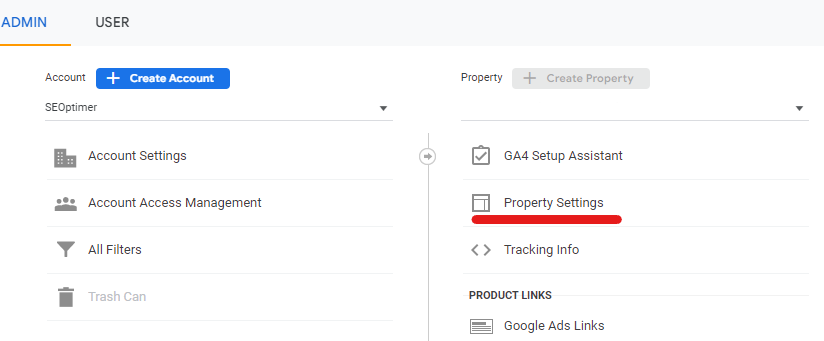
Unter Werbefunktionen schalten Sie die Demografischen Berichte und Interessenberichte ein, wie im Bild unten gezeigt.
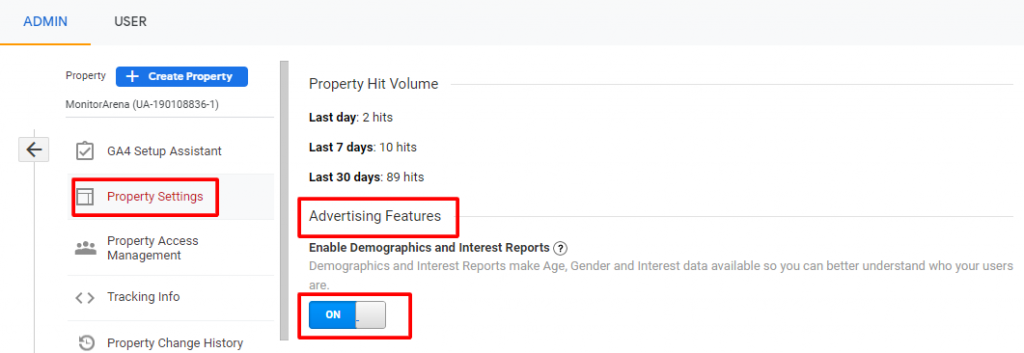
Dies ermöglicht es Ihnen, alle demografischen Daten und Interessensdaten genau in Ihrem Dashboard anzuzeigen.
Überprüfen Sie, ob alle Google Tools ordnungsgemäß mit GA verknüpft sind
Wenn Sie mehr als ein Google-Produkt für Ihr Unternehmen verwenden, sollten Sie diese mit Ihrem Google Analytics verknüpfen, da es Ihnen hilft, ein vollständiges Bild der Leistung Ihrer Website zu sehen.
Um die mit Ihrem GA-Konto verknüpften Produkte zu überprüfen, besuchen Sie Alle Produkte unter Produktlinks, wie im Bild unten gezeigt.
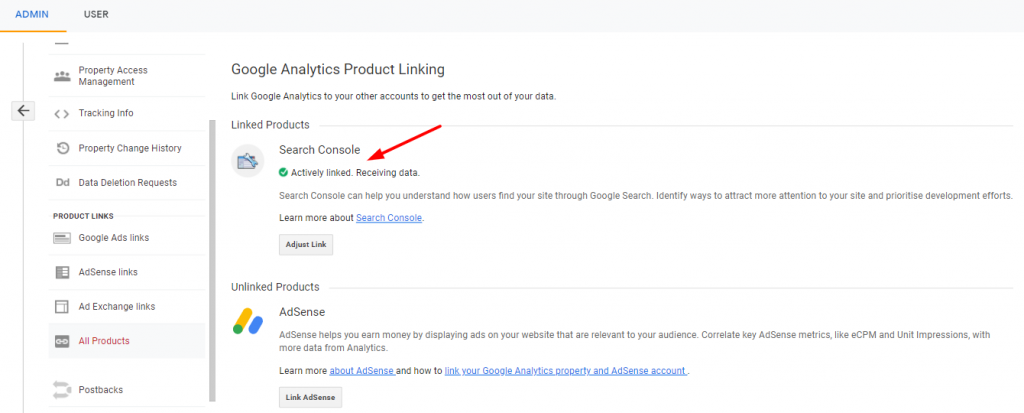
Wenn Sie die Search Console nicht mit Ihrem GA-Konto verknüpft sehen, können Sie unter Admin auf Property Settings gehen und auf Adjust Search Console klicken.
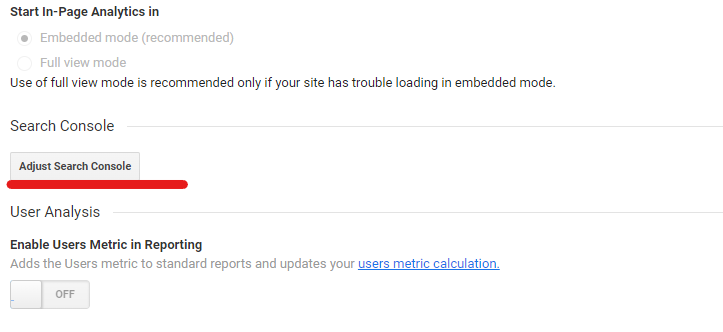
Auf dem nächsten Bildschirm wählen Sie die Option Hinzufügen, wie im Bild unten gezeigt.
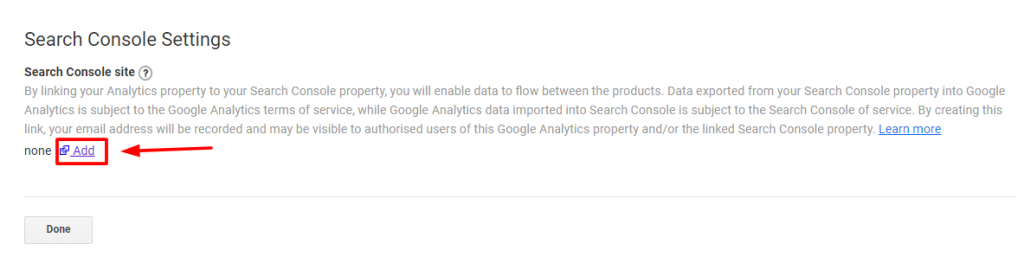
Sobald Sie auf die Option "hinzufügen" klicken, werden Sie auf eine neue Seite weitergeleitet, auf der Sie Ihre Eigenschaft (Website) auswählen müssen.
Sie werden gebeten, die Verknüpfung mit Google Analytics zu bestätigen. Klicken Sie auf den Verknüpfen-Button. Nachdem Sie dies getan haben, können Sie die Search Console-Daten in Ihrem GA-Konto sehen.
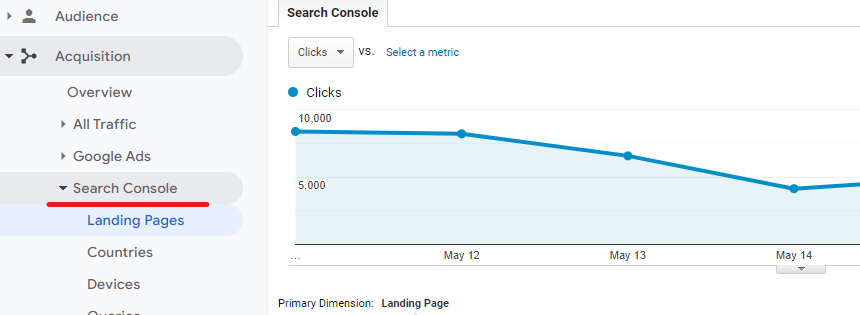
Stellen Sie sicher, dass Ziele erstellt wurden
Ein Ziel ist eine einzigartige Funktion in Google Analytics, die es Webmastern ermöglicht zu messen, wie oft Benutzer bestimmte Aktionen auf der Website abschließen.
Beispiele für Ziele beinhalten:
- Ausfüllen oder Einreichen des Kontaktformulars.
- Einen Kauf tätigen.
- Ausführen einer bestimmten Aktion, die Sie als Mikro- oder Makrokonversion zählen können.
Das Setzen von Zielen ermöglicht es GA, Ihnen wichtige Informationen über die Anzahl der Konversionen auf Ihrer Website und die Konversionsrate zu liefern.
Um Ziele zu erstellen, öffnen Sie Google Analytics und klicken Sie auf Admin.
Klicken Sie jetzt unter Ansicht auf "Ziele".
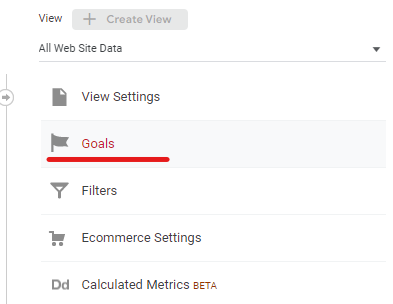
Klicken Sie anschließend auf die Option Neues Ziel.
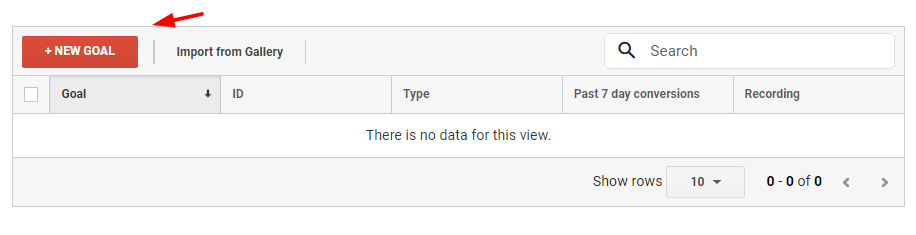
Wählen Sie jetzt die Vorlage aus, die Sie zur Verfolgung der Zielerreichungen verwenden möchten.
Es gibt verschiedene Zieloptionen zum Verfolgen. Sie können diejenige auswählen, die Ihren Geschäftsanforderungen entspricht.
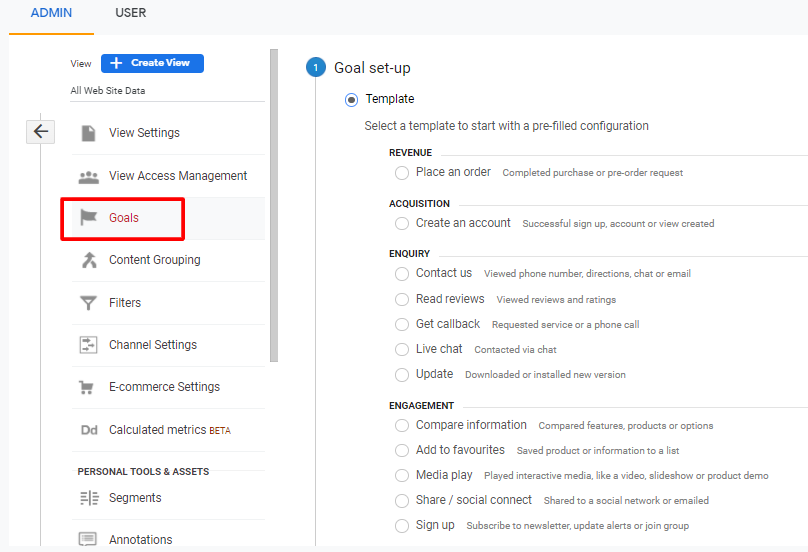
Geben Sie Ihrem Ziel jetzt einen Namen, weisen Sie eine ID zu und wählen Sie den Typ des Ziels aus. Beim Zieltyp können Sie zwischen folgenden Optionen wählen:
- Ziel: Um bestimmte Seitenaktionen wie die Dankesseite zu verfolgen.
- Dauer: Um Sitzungen zu verfolgen, die eine bestimmte Dauer haben.
- Seiten/Bildschirme pro Sitzung: Um bestimmte Seiten zu verfolgen, die der Besucher ansieht.
- Ereignis: Um Sitzungen für Ereignisse wie das Abspielen eines Videos zu verfolgen.
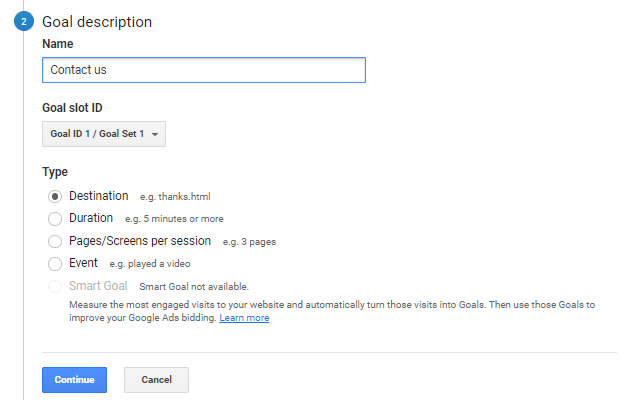
Geben Sie danach die Ziel-URL an und speichern Sie Ihr Ziel.
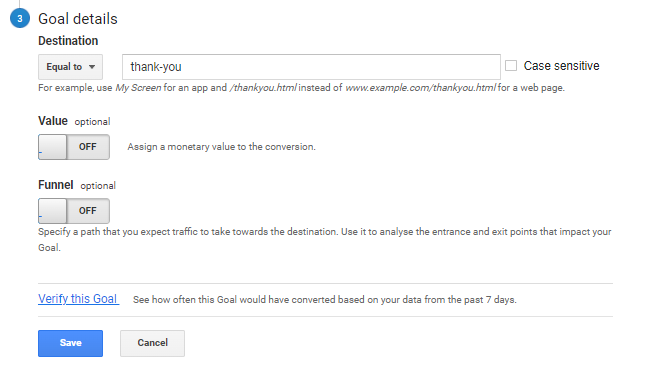
Sobald Ziele erstellt wurden, sollten Sie überprüfen, ob GA in der Lage ist, die Konversionen genau zu verfolgen. Dies wird im nächsten Schritt erklärt.
Überprüfen, ob das Conversion-Tracking funktioniert
Installieren Sie den Tag Assistant for Conversions in Ihrem Chrome-Browser.
Der Tag Assistant für Conversions wird Ihnen helfen, das Conversion-Tracking Ihrer Website zu validieren.

Sobald die Erweiterung installiert ist, öffnen Sie sie über die Erweiterungsleiste in Chrome und erreichen Sie ein Ziel.
Tag Assistant wird automatisch die Einrichtung des Tags validieren.
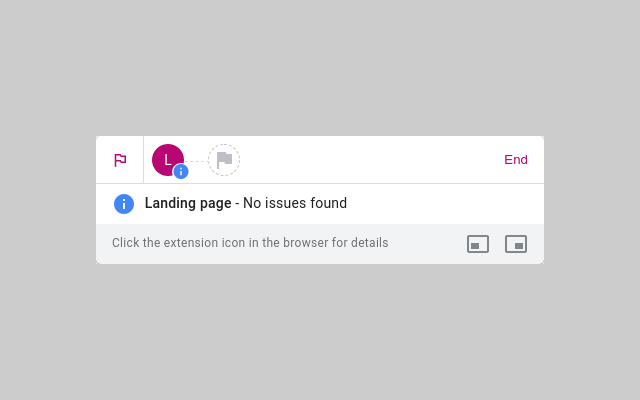
Wenn es Probleme mit dem Conversion-Tracking gibt, können Sie die Art des Fehlers erkennen und Maßnahmen ergreifen, um das Problem zu beheben.
Berichte konfigurieren
Sobald Sie Ihre Website als Eigentum hinzugefügt und spezifische Ziele erstellt haben, um Benutzeraktionen zu verfolgen, können Sie beginnen, die Daten einzusehen.
Hier sind die wesentlichen Berichte, die Sie konfigurieren sollten:
Erwerbsberichte: In diesem Bericht können Sie die Quellen Ihres Website-Traffics verfolgen, die unterteilt sind in:
- Organische Suche
- Direkt
- Bezahlte Suche
- Anzeige
- Sozial
- Empfehlung
- Partnerunternehmen
- Andere Werbung
- (Andere)
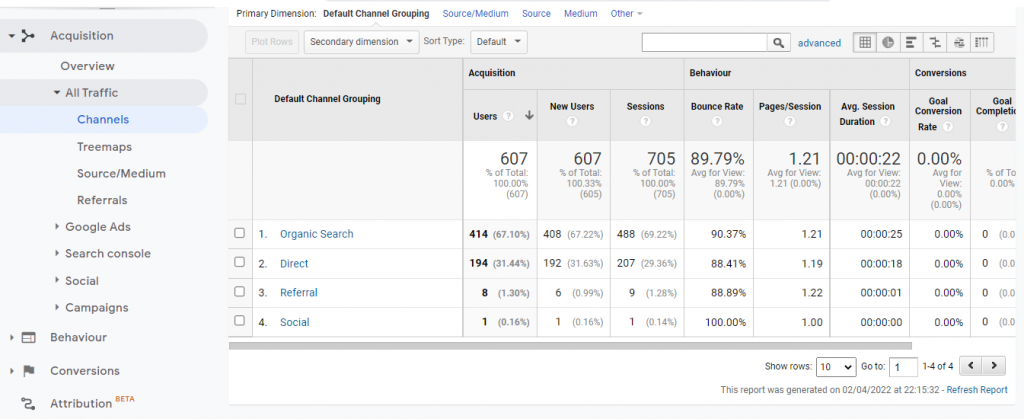
Verhaltensberichte: Dieser Bericht ermöglicht es Ihnen, das Verhalten von Benutzern auf Ihren Webseiten zu überprüfen, wie die Anzahl der Seitenaufrufe, Absprungrate, Ausstiegsrate und die durchschnittliche Verweildauer auf einer Seite.
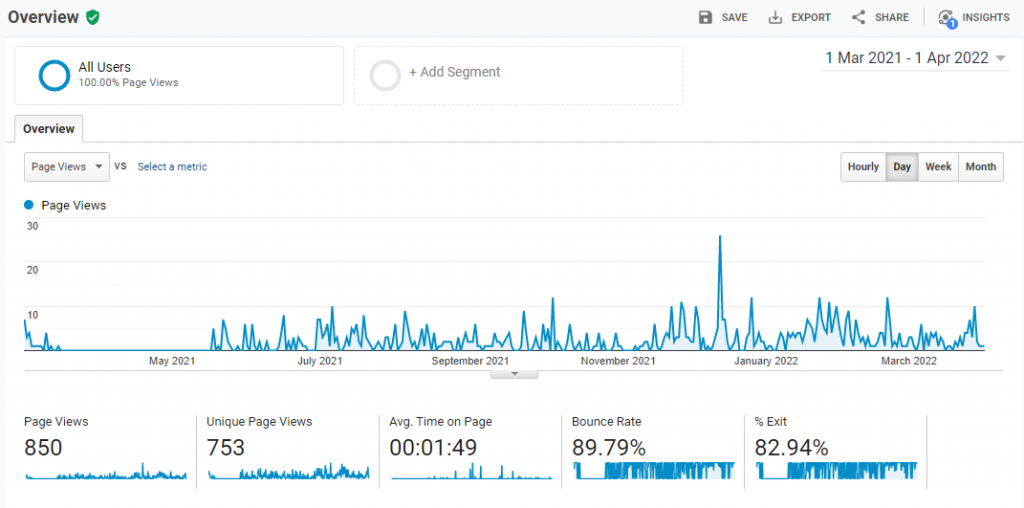
Außerdem können Sie auch die Aktionen der Besucher auf Ihrer Website sehen, wie Link-Klicks, Button-Klicks und verschiedene Formularübermittlungen.
Sie können die Informationen zum Besucherverhalten einer bestimmten URL überprüfen, wie im Bild unten gezeigt.
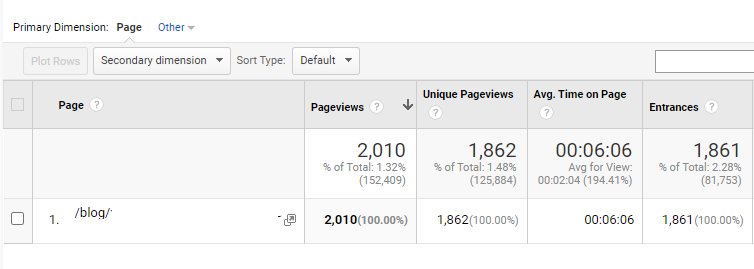
Conversions-Berichte: In diesem Bericht können Sie die Leistung Ihrer Ziele überprüfen. Mit diesem Bericht können Sie sehen, welche Produkte besser abschneiden und welche Benutzer sich auf den Kauftrichter zubewegen.
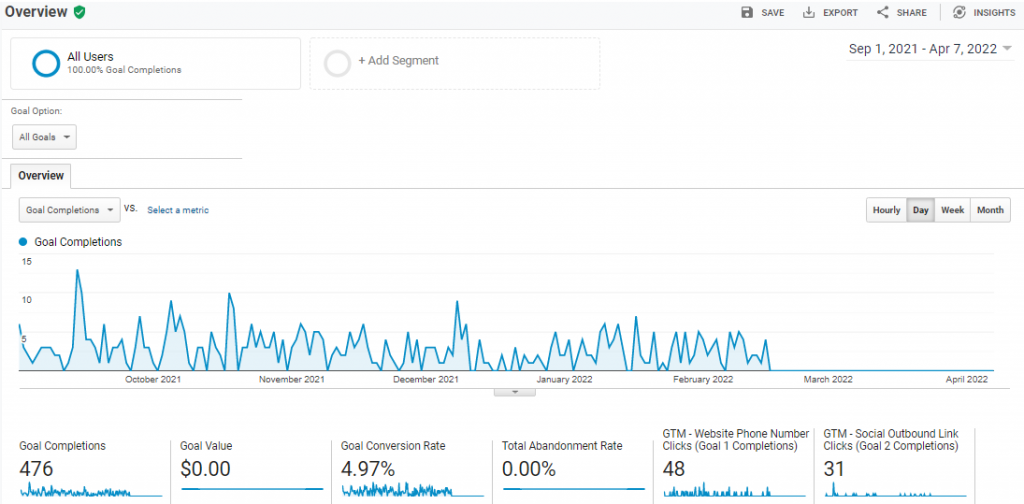
Kostenlose Google Analytics Audit-Vorlage
Um Ihnen bei der Durchführung eines GA-Audits zu helfen, finden Sie hier eine Vorlage Google Analytics Audit-Vorlage. Sie können diese Vorlage als Ihre GA-Audit-Checkliste verwenden, damit Sie keinen der in diesem Artikel bereitgestellten Abschnitte übersehen.
Fazit
Die Durchführung großartiger Audits erfordert Zeit und Mühe. Ich habe es Ihnen leichter gemacht, ein umfassendes GA-Audit durchzuführen, indem ich die in diesem Artikel bereitgestellte GA-Analytics-Audit-Vorlage verwendet habe.
Denken Sie daran, außergewöhnliche Marketingkampagnen basieren immer auf erfolgreichen Analytics-Daten. Der erste Schritt bei der Berechnung des ROI Ihrer Marketingkampagne ist ein Analytics-Audit.
Führen Sie Ihre Analyseprüfung durch, indem Sie den Schritten und der Vorlage folgen, die in diesem Artikel besprochen werden, und stellen Sie sicher, dass Sie alle drei Monate eine Prüfung erneut durchführen, um die Daten genauigkeit zu gewährleisten.